WordPress 编辑标签

在本章中,我们将研究WordPress中的编辑标签。 您可以在WordPress – 添加标签一章中了解如何添加标签。
以下是在WordPress中编辑标签的简单步骤。
步骤(1) – 点击WordPress中的Posts → Tags。
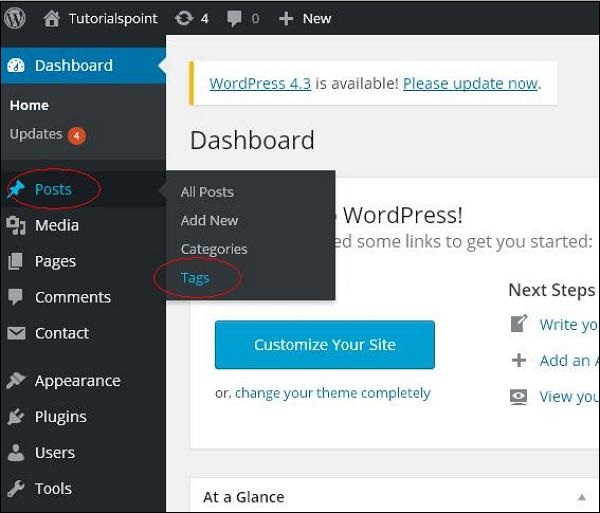
步骤(2) – 您可以查看世界各地的标签食品(世界各地的食品创建在Wordpress – 添加标签章节)。 当光标悬停在标签上时,几个选项显示在标签名称下方。 有两种编辑标签的方法,即编辑和快速编辑
Edit- 单击标签部分中的编辑选项,如下面的屏幕所示。
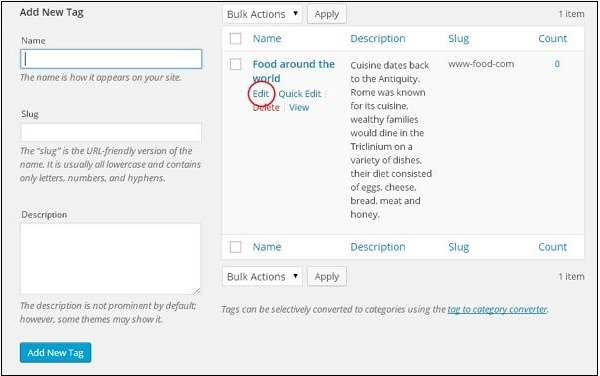
您可以编辑任何必填字段,然后单击Update按钮,如以下屏幕中所示。
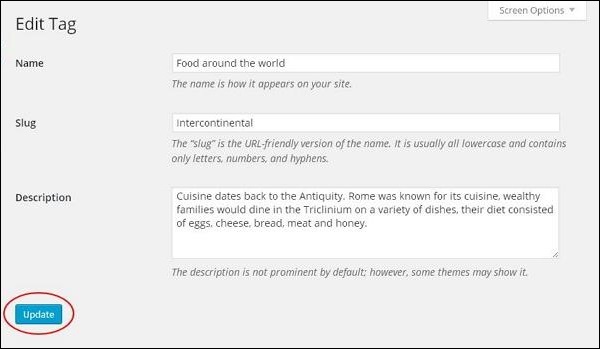
此处的标签字段与WordPress – 添加标签一章相同。
Quick Edit- 点击标签部分中的Quick Edit选项,如下面的屏幕截图所示。
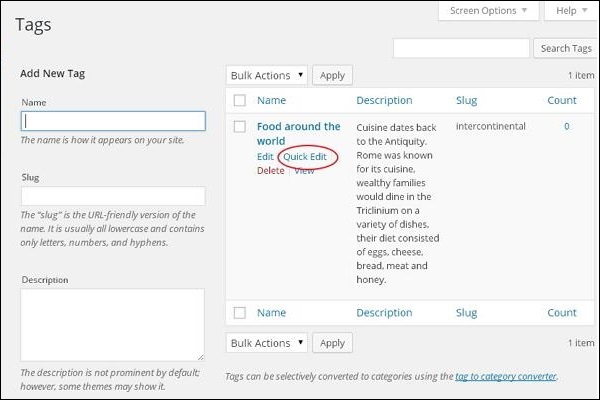
在这里,您只能编辑标签的名称和子弹,如下面的屏幕所示,然后单击Update Tag按钮。
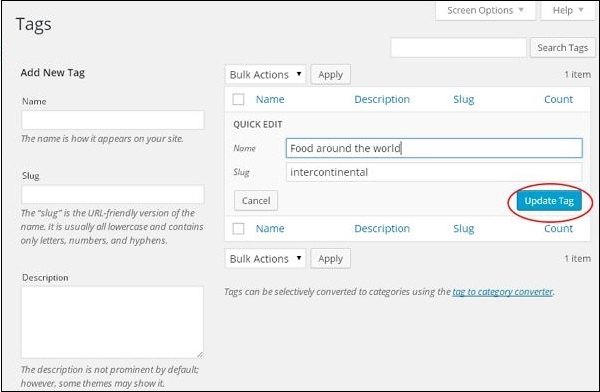
你可能还喜欢下面这些文章
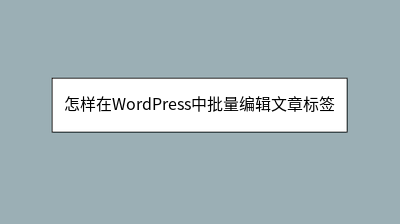 怎样在WordPress中批量编辑文章标签
怎样在WordPress中批量编辑文章标签
**** 管理WordPress网站时,批量编辑文章标签能显著提升效率,避免手动修改的繁琐。本文详细介绍了三种方法:1. **WordPress原生功能**:通过“批量操作”添加新标签,适合简单需求;2. **插件辅助**:推荐使用“Ter
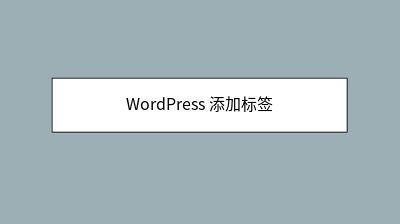 WordPress 添加标签
WordPress 添加标签
标签是附在主要内容或帖子上用于识别的小信息。以下是在WordPress中添加标签的步骤。显示标签页面。以下是标签上的字段的详细信息。新创建的标签将显示在页面的右侧,如以下屏幕截图所示。
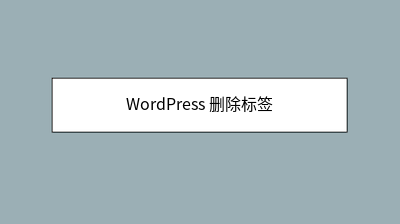 WordPress 删除标签
WordPress 删除标签
在本章中,我们将学习在WordPress中删除标签。以下是在WordPress中删除标记的步骤。点击WordPress中的Posts。world的标签(Food。world在WordPress。
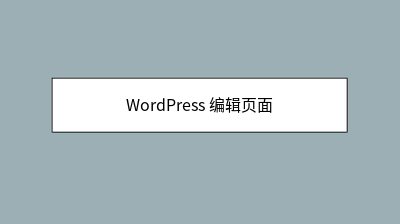 WordPress 编辑页面
WordPress 编辑页面
在本章中,我们将研究如何在WordPress中编辑页面。您可以查看关于我们(关于我们是在WordPress。点击关于我们中的Edit选项,如以下屏幕截图所示。您可以编辑“关于我们"页面的Title,。
 WordPress 编辑文章
WordPress 编辑文章
您可以查看Post1(Post1已在WordPress。在这里,您可以编辑帖子的标题,短语和日期,也可以选择帖子的类别,如以下屏幕截图所示,然后点击Update按钮确认后编辑。
 WordPress 编辑分类
WordPress 编辑分类
在本章中,我们将学习在WordPress中编辑类别的简单步骤。以下是在WordPress中编辑类别的简单步骤。您可以查看类别1(类别1是在WordPress。类别字段与WordPress。
 WordPress 插入媒体
WordPress 插入媒体
在本章中,我们将研究如何在WordPress中插入媒体。以下是在WordPress中插入媒体的步骤。点击WordPress中的Posts。Details部分中,您可以找到有关图片的信息,例如网址,标题,字幕,替代文字和说明您也可以点击Uplo
 WordPress 编辑用户
WordPress 编辑用户
在本章中,我们将研究如何在WordPress中编辑用户。以下是在WordPress中编辑用户的简单步骤。点击Users。可以发布和管理自己的信息的人。点击如下屏幕中所示的Edit选项来编辑用户。








